【Beecut電腦pc版下載】Beecut電腦pc版 v1.1.1 官方版本
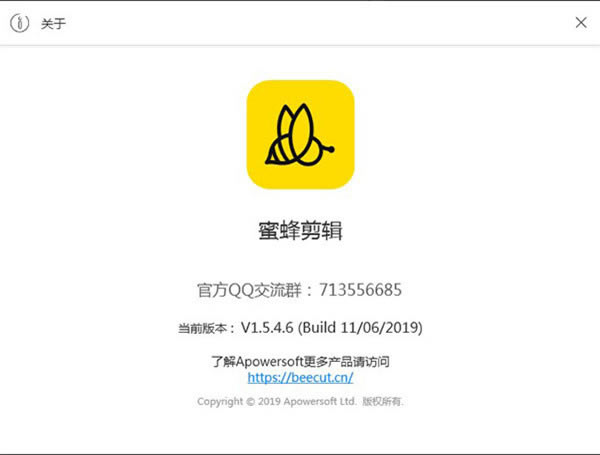
- 軟件類型:應用軟件
- 軟件語言:簡體中文
- 授權方式:免費軟件
- 更新時間:2024-09-16
- 閱讀次數:次
- 推薦星級:
- 運行環境:WinXP,Win7,Win10,Win11
軟件介紹
現在短視頻行業發展火爆,越來越多的人進入到了短視頻行業,然而像Pr這種的專業剪輯軟件對于使用者來說是具有一定使用難度的,從而能夠直接的影響到你的剪輯速度與視頻質量,而小編今天就為大家帶來一款輕量級視頻剪輯軟件——“Beecut電腦版”,其又被稱為“蜜蜂剪輯”。
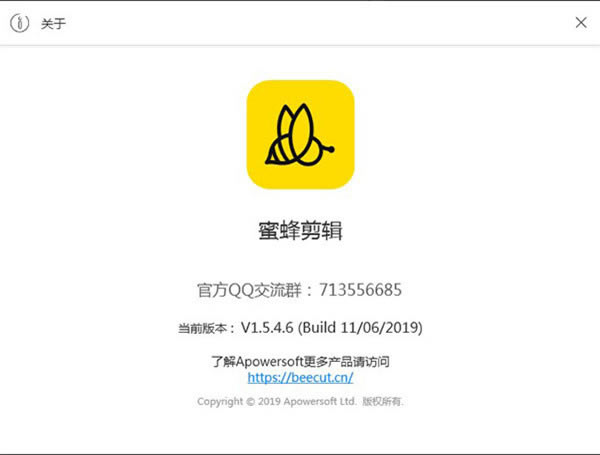
Beecut使用簡單,無需掌握太多的專業技巧,對比度、飽和度、亮度、色調、高光和陰影等所有參數自由調節,組合使用軟件功能讓你一鍵剪出時尚大片!另外更有字體、音樂、濾鏡等豐富素材任你取用,讓剪輯更加簡單快捷,歡迎有需要的用戶下載體驗!
軟件特色
1、定格精彩瞬間,剪輯美好生活
無需掌握專業技巧,組合使用軟件功能即可讓你剪輯大片,分享你的經驗、技能、愛好和靈感,透過屏幕感受生活的別樣樂趣。
2、輕松操作,一鍵式視頻剪輯體驗
對比度、飽和度、亮度、色調、高光和陰影等參數自由調節,精確的數值變化讓你更加得心應手,同一視頻賦予多樣風格,日系、復古或歐美,由你做主!
3、激活靈感,無限創意
貼合潮流熱點更新的素材庫,你可以在這里隨意下載字幕、濾鏡、疊附、轉場、動畫、音樂等素材,找到最貼近視頻剪輯需求的元素,挑選后放置軌道上就能給視頻畫龍點睛,成為你剪輯旅途中的靈感繆斯。
4、多場景適用,蜜蜂剪輯隨時待命
個人、商店或是企業,都能在蜜蜂剪輯中找到合適的解決方案,可滿足vlog視頻、影視混剪、游戲解說、電子相冊制作、淘寶主圖視頻、企業宣傳片、線上網課制作等需求。
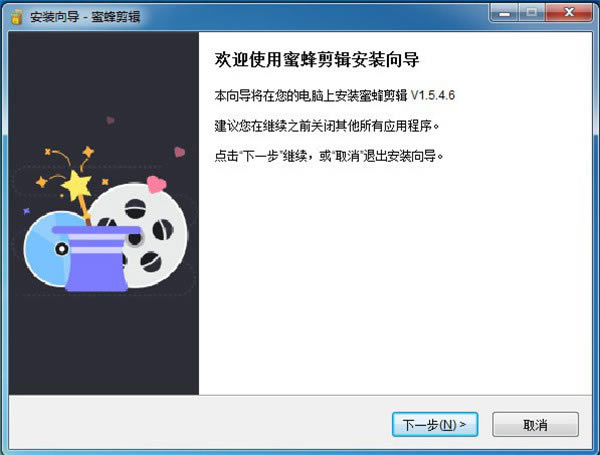
軟件功能
1、支持多種視頻比例
蜜蜂剪輯支持多種平臺要求的視頻比例,如16:9適用于大多數視頻平臺,9:16適用于抖音等移動端短視頻平臺,3:4和1:1適用于淘寶主圖視頻的制作,給你的創作提供了多種可能性,以最佳效果展示你的視頻,避免了視頻知足后需要裁剪的麻煩,增加了極大的方便性。
2、多樣的設計模板
為了能更方便視頻小白的上手,我們在素材庫里為你提供了豐富多樣的設計樣式,你的視頻可以搭配不同風格的濾鏡,添加流暢自然的轉場效果,套上有趣的疊附特效,為每一幀添加動畫,只需簡單的右鍵點擊素材,選擇“添加到軌道”即可完成操作,大片制作就這么簡單!
3、多條軌道同時編輯
要是你想在這一幀視頻里再添加一些圖片或是畫中畫效果,蜜蜂剪輯的多軌道編輯就可以幫到你!在原視頻軌道的基礎上自動多開一條軌道,可以將素材拖進并進行編輯處理,使視頻層次更豐富!而且可以同時編輯字幕和背景音樂的素材,即時觀看視頻整體效果。
4、直接調整視頻參數
想簡單編輯視頻更改對比度、亮度、速度等參數?將原視頻拖動到軌道后雙擊素材即可對參數一目了然,加快/慢視頻,將視頻90°旋轉,后期補光等都可以在此實現,非常便捷!
5、一鍵替換背景音樂
自制的視頻帶有噪音會影響觀看,換上帶感的背景音樂就能讓整個視頻升級了~在蜜蜂剪輯你可以一鍵將原視頻的音頻分離另外編輯或直接靜音,然后嵌入你的音頻素材,即可完成背景音樂替換。
6、高效的操作按鈕
當我們想快速分割、裁剪、縮放、添加馬賽克和丟棄視頻片段時,將分割軸拖動到你想編輯的節點,點擊工具欄上對應的小按鈕即可完成操作,此外,我們還提供了不少快捷鍵可以讓你的效率大大提高。
7、導出無損完美畫質
蜜蜂剪輯可以選擇將文件保存為工程項目,便于下次編輯。若你想保存到電腦上為可播放的文件,則可選擇“導出”,在界面上你可以自行調整視頻的清晰度、格式、質量等,支持MP4、WMV、A VI、MKV、MOV流行視頻格式,還可以單獨輸出為音頻。軟件可以根據你的視頻尺寸比例將分辨率設置為1920*1080,1280*720,960*540,640*360等,無損畫質,全屏觀看更舒心。
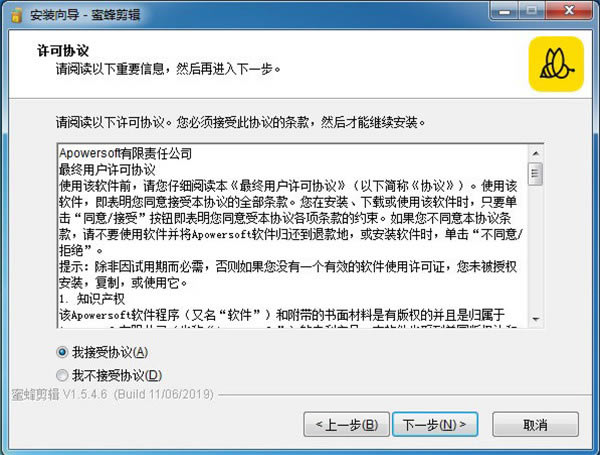
Beecut電腦版剪輯步驟詳解
1、點擊文件 > 新建
2、點擊“導入” > “導入文件”,從電腦本地選擇需編輯的視頻導入到該軟件中。
3、將視頻拖拽到視頻軌。點擊“編輯”按鈕可以調整速度、對比度、飽和度、亮度、色調等。也可以對視頻進行旋轉或翻轉。
4、點擊“裁剪”可以對視頻進行重新裁剪。
5、如需添加文字、濾鏡、轉場、動畫及疊附效果,選中模板在拖拽到對應的軌道上進行添加,再根據自己的需求編輯即可。
6、點擊右側的“播放”按鈕可以預覽整個視頻效果。
7、待一切編輯工作就緒后,點擊“導出”按鈕即可將視頻導出到電腦本地了。
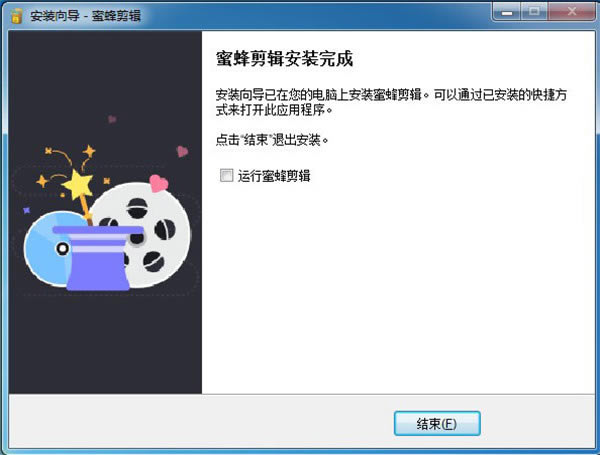
Beecut電腦版使用教程
新建項目
1、打開蜜蜂剪輯,在主界面的左上方找到“文件”菜單,點擊并選擇“新建”,選擇合適的寬高比,即可完成新建項目的操作。
2、為了方便對視頻進行剪輯和再剪輯,你可以在編輯之前,新建一個“項目”。蜜蜂剪輯將生成一個VE文件,用來保存你對該項目做的所有編輯操作。當你再次打開該項目文件時可以繼續進行你的編輯。
保存項目
編輯完成或者需要保存進度時,依次在左上方點擊“文件”>“保存”,命名好項目名稱,設置好保存地址后,點擊“保存”即可。PS: 為了方便使用,也可以使用快捷鍵“Ctrl+S”來快速保存哦。
導出音視頻文件
1、當我們編輯好視頻需要導出時,在工具欄欄內點擊“導出”按鈕。
2、在彈出的導出框內依次設置好輸出格式、文件名稱、輸出目錄以及輸出設置。
3、點擊輸出設置,可以對音視頻的分辨率、比特率、編碼器等進行設置。設置好之后,點擊“導出”即可。
Beecut電腦版常見問題解答
如何使用語音文字互轉時長兌換碼?
1、首先打開軟件,點擊“賬戶”按鈕。
2、在語音文字互轉剩余時長一欄中,提示“兌換時長”。
3、點擊后出現兌換時長的彈窗,直接復制兌換碼黏貼到輸入框即可。
4.按“確定”即可成功兌換。
注意:一個兌換碼只能兌換一次時長,不能重復兌換;需要在注冊登錄賬戶后才能兌換時長。
如何使用蜜蜂剪輯激活碼?
1.在蜜蜂剪輯官網下載或點擊下方按鈕安裝并運行軟件。點擊左下角的“登陸&注冊”按鈕。
2.軟件有多種注冊登錄方式,如手機、郵箱、微信和其他第三方登錄方式等。當用第三方登錄方式,如微信登錄時,需要綁定自己的手機號或者郵箱(此舉方便日后忘記密碼時,可以快速找回)。
3.登陸成功后,點擊軟件右上方的“賬戶”圖標,在彈出的用戶信息框內, 點擊昵稱,在下拉列表可以找到激活入口。
4.在彈出窗口中,將激活碼復制粘貼在輸入框內。注意,請不要漏掉激活碼的連接字符“-”,不建議手動輸入激活碼。按“確定”即可成功激活。
軟件無法登陸?
1、看看你的電腦系統是否是為Windows XP或Windows Vista系統,這兩個系統不支持運行軟件,請升級到Win7及以上的系統方可正常登錄
2、打開你的IE瀏覽器,點擊“設置”——“關于Internet Explorer”看看你的IE瀏覽器版本號是否為IE11,如果低于11的話則可能無法正常顯示登錄界面,請升級到11及以上
3、查看是否開啟了代理。打開IE瀏覽器,點擊“設置”——“Internet選項”——“連接”——“局域網設置”,確保所有選項保持不要勾選的狀態,按確定,再重啟軟件試試登錄。
4、重置一下IE瀏覽器。點擊“設置”——“Internet選項”——“高級”,選擇“重置”,確定重置,重啟軟件再試試登錄。

